Macで【Office 365 Solo】を使ってみた
様々な理由から、マイクロソフトの「Office 365 Solo」を利用することを決断しました。
ご存知の方も多いとは思いますがOffice365とは、一定期間定額で「Microsoft Office」を使うことができるサービスです。最近ではこのような定額サービスはサブスクリプションと呼ばれたりしています。
サービスの内容についての細かな部分の説明は省きますが、私が「Office 365 Solo」のサービスを選んだ理由は大きく分けると以下の2点です。
- WindowsとMacの両方で「Microsoft Office」が使える
- クラウドストレージの「OneDrive 1TB」がついてくる
まずは、私が「Office 365 Solo」を使うことを決めた理由をダラダラと書いていきます。
「Office 365」を使うことを決めた理由
今みたいにMacを使う人が増えるまでは、ほぼすべての人がWindowsを使っていました。現在でも企業ではWindowsを使っているところが多いでしょう。その理由のひとつが、使い慣れた「Microsoft Office」があるからだと思います。
私も、仕事や私用でExcelやWordを使ってきたので、初めてMacのNumbersやPagesを使ったときは操作に違和感を感じたりしました。それでも慣れてくれば操作性の問題は解決するので、iMacを使っていた2年前まではNumbersとPagesを使っていました。しかし、いくつかの問題点もありました。
NumbersにはExcel VBAに対応する機能がない
これは設計思想の違いなのでNumbersが悪いわけではないのですが、Excel VBAは非常に便利です。
私は個人事業主で、自分で帳簿をつけているのですが、最初の頃に様々な帳簿ソフトを検討した結果、結局Excelを使って自分で作りました。仕訳帳にはひとつひとつ自分で入力していきますが(金額以外はコピー・ペースト)、そこからボタンをクリックすると総勘定元帳を自動で作成してくれるものです。
この自作帳簿ソフトがあったために、iMacを使っていたときにもWindowsを手放すことができませんでした。Macでも同じようにNumbersを使って、外部プログラムでNumbersを操作するソフトを作ろうと思っていましたが、未だに手をつけていません。そもそもできるのかどうかすらわかっていません。
これがOffice 365を使おうと思った最大の理由で、脱Windowsを図ろうとしたわけですが、後述するようにこの目論見は失敗に終わりました。
ファイルを変換するのが面倒
Windows → Mac → Windows そして再びMacに戻ってきたわけですが、OSが変わるたびにファイルを変換する作業が、いい加減嫌になりました。エクスポートするだけで終わりなら簡単なのですが、フォントまで引き継がれてしまうので文字が読みにくくてしょうがないです。結局全部をコピーして、フォントなどの形式以外の文字だけをペーストする作業と、文字以外の計算式や見出しを追加する作業が必要になるので、心が折れました。
クラウドストレージがついてくる
Office 365 Soloは1年契約で¥12,744かかりますが、クラウドストレージであるOneDriveが1TB使えるようになります。他のクラウドストレージでも同じくらいの金額がかかることを考えれば、「クラウドストレージ+Microsoft Office」が使えるOffice 365 Soloはお得であることがわかります。
価格と信頼性
Microsoft Officeは従来の永続ライセンスのものもあります。ただ、WindowsとMac両方で使うことを考えると、Windows用の「Office Personal 2016」¥32,184とMac用の「Office Home & Student 2016 for Mac」¥25,704になり、合計¥57,888かかります。これを4年間使って買い換えるとすると、Office 365 Soloは4年間で¥50,976なので、Office 365の方が安くなります。どちらか一方のOSでしか使わないのなら永続ライセンスの方が安いですが、クラウドストレージはついてきません。しかもMacの方は、Windowsと同じように使えるという保証もありません。
やはり私には、Office 365を使うという選択肢しか残されていないように思いました。
おまけ:ファイルサイズ問題(解決済み)
NumbersとPagesは、ExcelやWordと比べて保存されるファイルサイズが異様に大きいという問題です。これをネットで検索しても全然見当たらないので、誰もファイルサイズなど気にしていないのだと思いますが、年々ファイル数は増えていくということやバックアップのことなどを考えると、私はファイルサイズを重要視しています。
試しに同じ内容のものを、ExcelとNumbersで作ってみると、Excelでは43KBでしたが、Numbersでは244KBで、5倍以上です。WordとPagesでもやってみると、Wordで52KBのものが、Pagesでは362KBで、こちらは約7倍です。
ただ、この記事を書いていて気づいたのですが、その差は200KBや300KBしかないですね。1000ファイルあったとしても300MBくらいの違いですから、大した問題ではないです。この部分は消去しようか迷いましたが、せっかく調べたので一応記事として残しておきます。
インストール
というわけで、とりあえず使ってみようと思いダウンロードしてインストールを進めていましたが、インストール前に驚いたのが以下の画像です。
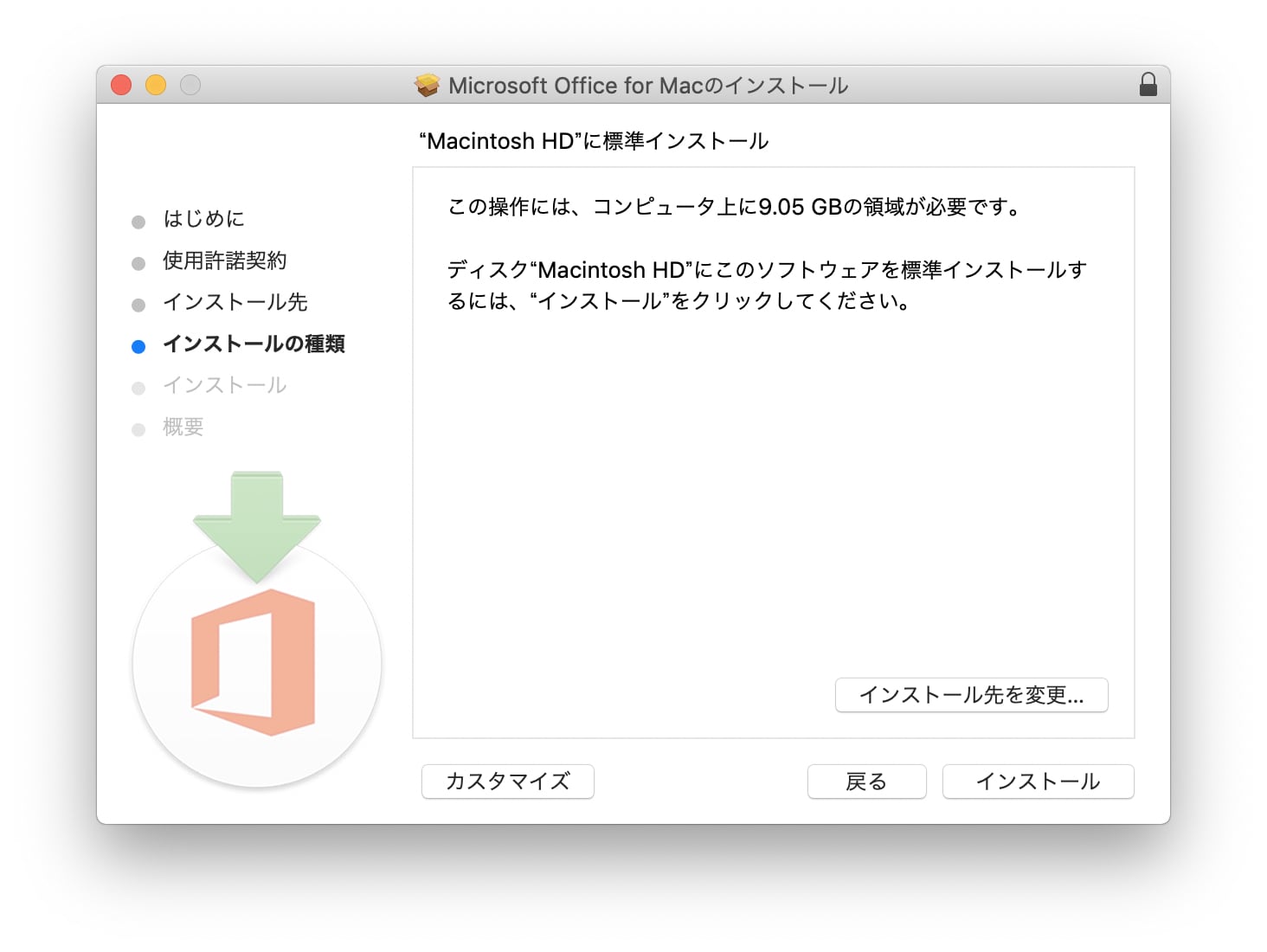
「コンピュータ上に9.05GBの領域が必要です。」
「ん? 9ギガ!? 何個のソフトを入れるつもりだ?」
嘆いても仕方ないのでインストールしてみましたが、インストールされたソフトは「OneNote」「Word」「OneDrive」「PowerPiont」「Outlook」「Excel」の6個です。
後で気づいたのですが、上の画像の中にある「カスタマイズ」のボタンを押すと、インストールするソフトを選択できたようです。それにしても9GBは異常ですよね。ちなみに、Excelは1.75GB、Wordは2.23GBでした。OneDriveは74MBしかないので、実質5個で9GBということになります。
解決済みになったはずのファイルサイズ問題は、逆にMicrosoft Officeの方に問題が出てしまいました。ソフト自体のバックアップをとるわけではありませんが、私のMac miniのSSDは128GBです。デフォルトの状態で自由に使える領域は約100GBだったので、Microsoft Officeだけで10分の1近くを占めることになります。使わないソフトは後で消去する予定です。
各々のソフトについては、まだExcelとWordしか使っていませんが、ひとつずつ見ていきます。
OneNote
これまで使ったことはないのですが、たぶん紙のノートみたいにページごとに分けて使えるんだろうという認識です。メモ帳のような感じで使えるかもしれないと思い、実際にソフトを開いてみましたが、勝手に同期し始め、同期をオフにする設定も見つからず、結局使うのをやめました。
その後にもちょっと使ってみましたが、文字を入力するとすべてテキストボックスに入力されるので、ちょっとクセが強いなと思いました。おそらく、罫線の入っていない無地のノートを使う人には向いているのかもしれませんが、私は罫線が入っている方が好きです。
Macにも「メモ」というソフトがあり、こちらのほうが私には使い勝手が良いので、このソフトと紙のノートの併用になると思います。
やっぱりメモ帳は紙に限る。
Word
Windowsを使っていたときはほぼ毎日Wordを使って文章を書いていました。MacでもWordはそのまま使おうと思っていましたが、やはりMacのフォントの綺麗さと文字の読みやすさ、そしてPagesの使いやすさにはかないませんでした。
OneDrive
一般的にクラウドストレージは、パソコンと同期させて使うものだと思いますが、私のようにモバイル回線を使っている人にとっては不向きです。
事前に、同期なしでも使えることを確認してあったので、月一回くらいの頻度でバックアップファイルをアップロードして使おうと思っていました。ただ、外付けのSSDとHDDがあるので、わざわざ通信量を使ってアップロードする意味はあるのだろうかと思い始め、結局まだ使っていません。
そもそも、今までにバックアップのファイルが必要になったことは一度もありません。もちろん、パソコンが壊れたりといった不運が起きたときのためにバックアップをとっているわけですが、2つも3つも必要ないですよね。
固定回線を契約したら使ってみようと思います。
PowerPoint
一度も使ったことがないです。プレゼンなどでよく使われている資料を作れるものだということはわかっていますが、使う機会がありません。
Outlook
Windows7のときには使っていましたが、Windows10になってからはデフォルトで入っていたモバイル用?の「メール」というソフトを使っていました。
Macにもメールソフトは入っているので、わざわざWindows用のソフトを使う必要もないかと思っています。しかも最近では、メールはiPhoneで見ており、返信が必要な場合はパソコンのブラウザ上でメールを打っているので、今のMac miniでは一度もメールソフトを開いていません。
Excel
私にとって、Officeの中で一番重要なソフトです。
私なりに一通り使ってみましたが、マクロが入っていない普通のExcelファイル(.xlsx)は、重大なバグもなく普通に使えました。ただし、Windowsとは違う部分もありましたので3つだけ挙げておきます。
- ソフトの起動直後にキーボードが効かない
- セルの幅と高さが変わる
- 罫線が違う
まず1つ目ですが、ちょっとしたバグだと思いますが、ソフトを起動した後に一度マウスでセルをクリックしないとキーボードが全く効きません。これは文字入力だけではなく矢印キーも効きません。最初はウィンドウが選択されていないだけかと思い、ウィンドウの上部をクリックしてみましたが、キーボードは効かないままです。毎回起きるわけではないことと、重大なバグではないことから、そのまま使っています。
2つ目、Windowsで使っていたExcelファイルをMacで起動すると、セルの幅と高さが変わってしまいます。
3つ目、印刷したときにWindowsとMacでは罫線が違います。
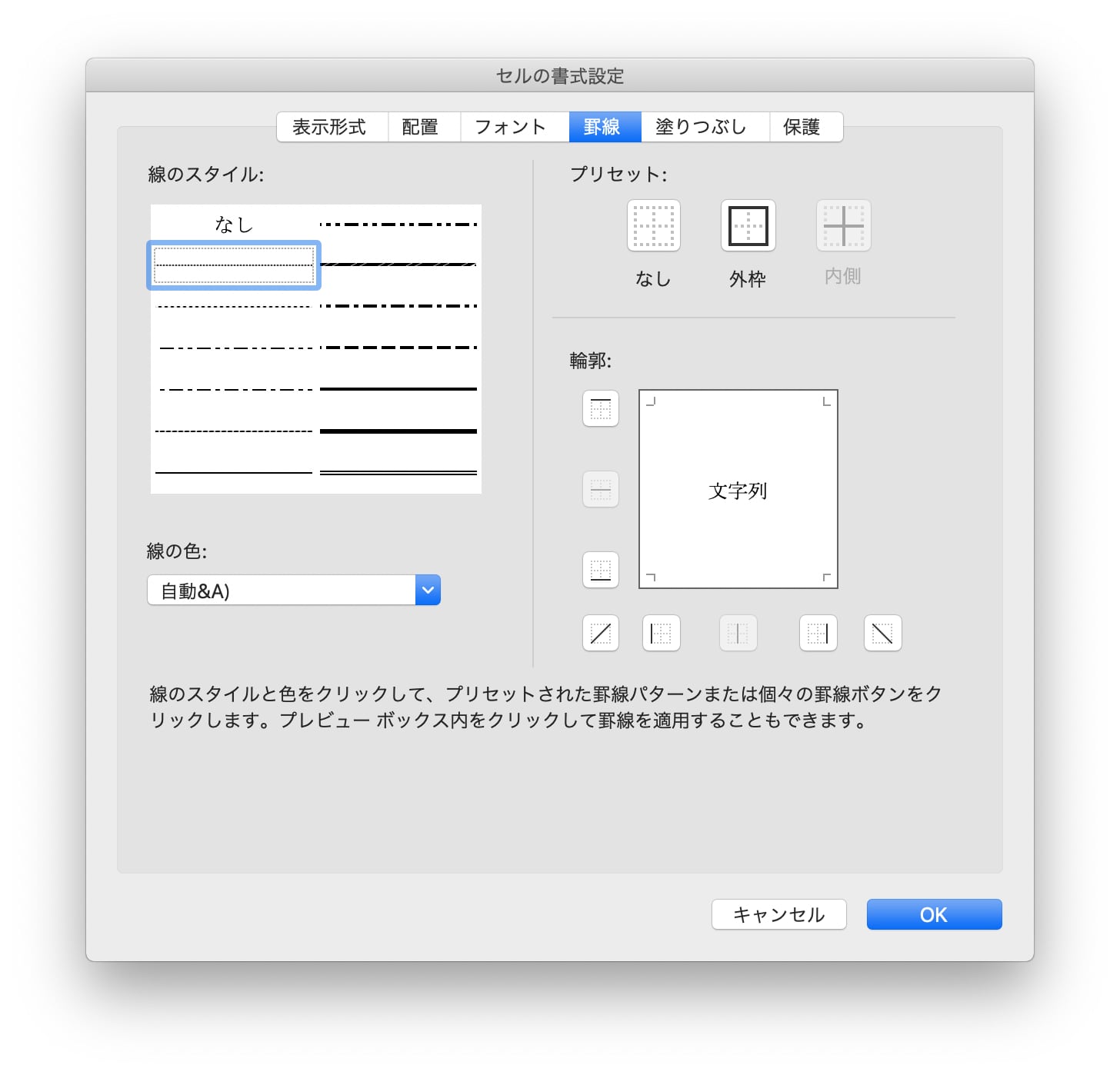
すべての罫線を試したわけではありませんが、私が確認したのは上の画像の青い四角で囲んである点線です。Windowsではこの線を印刷すると細い実線になりますが、Macでは普通の太さの点線になります。
2つ目と3つ目のものは、印刷しなければ大した問題ではありません。ただ、私が作った帳簿ソフトでは、印刷されるページが変わってしまうと丁数を変えなければならないことと、帳簿のフォーマットを変えなければならないこと、それに伴ってマクロも変更しなければならないことが問題となります。
「じゃあ、セルの幅と高さを変えればいい」と思い、Windowsと同じ幅と高さに変えてみましたがだめでした。たぶん上述した罫線の太さが違うことが原因のようです。
セルの幅と高さをWindowsよりも狭くすれば、一応解決できます。ただ、20近くあるシートを全部変えるのは憂鬱です。
マクロ
続いて、マクロを含んだファイル(.xlsm)です。
結論から言えば、私が作ったマクロはMacでもほぼ正常に動きました。コードを入力するエディタ内でも日本語入力ができました(ネットで調べると日本語入力できないという記事がありましたが、現在では改善されているようです)。が、やはりWindowsとは違う部分も見つかりました。
まず、マクロの動作ではなくエディタの全角文字の認識です。全角文字にカーソルを合わせたときに、カーソルの位置がズレます。文字と文字の間に入力したい場合にはかなり不便です。この他にも細かい部分で使いにくさがあります。
- エディタの反応が遅い
- マウスホイールがほとんど反応しない
- カーソルが移動中にも点滅するので見失う
- 矢印キーを押しっぱなしにするとカーソルが消える
次に、マクロの動作でWindowsと違う点がひとつ見つかりました。これは、バグではなく仕様の違いのようです。
私が見つけたのは、ワークシート内のセルが変更されたときに発生する「Worksheet_Change」イベントで、その中で使われる「Target.Text」の型です。普通に入力したり、ひとつのセルをコピー・ペーストした場合には、WindowsでもMacでも「String」になりますが、複数のセルをコピー・ペーストした場合、Windowsでは「Null」になり、Macでは「Stringの配列」になります。
私は変数型の違いによるエラー処理をしていなかったので、最初は「型が一致しません」というエラーがでました。久しぶりにVBAを使ったこともあり、全角文字が悪さをしていると思い込んでいましたが、他のマクロは正常に動いていることを考えると原因は別にあるのだと気づき、調べていった結果、型の違いが明らかになりました。これは、型の比較を行う条件式を追加することで解決できました。
Macで保存したものをWindowsで印刷する
以上の点を総合的に考えると、Macで入力とマクロの起動を行って、印刷はWindowsで行うという方法が最も合理的だと判断しました。
実際にMacで保存したものをWindowsで起動していろいろと操作していると、やはり問題が発生しました。シートをスクロールするとセルが表示されないというバグが発生したのです。スクロールで毎回発生するわけではないのですが、このバグが出るとExcelがフリーズします。一応他のアプリは動いており、Excelを終了させることもできます。
いろいろと検証してみると、私の環境ではマクロ付きのファイルだけで起こるようです。また、マクロ付きファイルでも、Windowsで開いた直後に上書き保存すればバグは起こらなくなるようです。ただ、他にも重大なバグが潜んでいる可能性があるので、Macでは怖くて保存することができません。
まとめ
今回私が(まともに)使ったものはExcelとWordだけで、当たり前ですが一応正常に動作するようです。ただし、Macでマクロ付きファイルを使用することに関しては、バグや仕様の違いが怖くて使えません。正式版が出てからだいぶ経ちますが現在でもこの状態なので、将来においても期待はできないでしょう。
私の場合は、使っているExcelファイルが多いので、Office 365 Soloを使い続けるつもりです。新しくWindowsのパソコンを購入したときにもOfficeを買う必要がないことも、使い続ける理由として挙げられます。
不満な点は多々あるものの、Officeに加えてクラウドストレージを使えることは大きなメリットですし、Excelはやはり使いやすいです。